
สารบัญ:
- ผู้เขียน John Day [email protected].
- Public 2024-01-30 13:04.
- แก้ไขล่าสุด 2025-01-23 15:12.

ในบทช่วยสอนนี้ เราจะเรียนรู้เกี่ยวกับนาฬิกาแบบเรียลไทม์ (RTC) และวิธีที่ Arduino & Real Time Clock IC DS1307 ถูกนำมารวมกันเป็นอุปกรณ์จับเวลา
Real Time Clock (RTC) ใช้สำหรับตรวจสอบเวลาและบำรุงรักษาปฏิทิน ในการใช้ RTC เราจำเป็นต้องตั้งโปรแกรมกับวันที่และเวลาปัจจุบันก่อน เมื่อดำเนินการเสร็จแล้ว คุณสามารถอ่านการลงทะเบียน RTC ได้ตลอดเวลาเพื่อทราบเวลาและวันที่ DS1307 เป็น RTC ที่ทำงานบนโปรโตคอล I2C ข้อมูลจากรีจิสเตอร์ต่างๆ สามารถอ่านได้โดยเข้าถึงที่อยู่เพื่ออ่านโดยใช้การสื่อสาร I2C
ขั้นตอนที่ 1: สิ่งที่คุณต้องการ



นี่คือสิ่งที่คุณต้องการสำหรับคำแนะนำนี้:
Arduino uno
โมดูล Ds1307 rtc
สายจัมเปอร์
เซลล์เหรียญ 3.7v
ขั้นตอนที่ 2: การเชื่อมต่อ
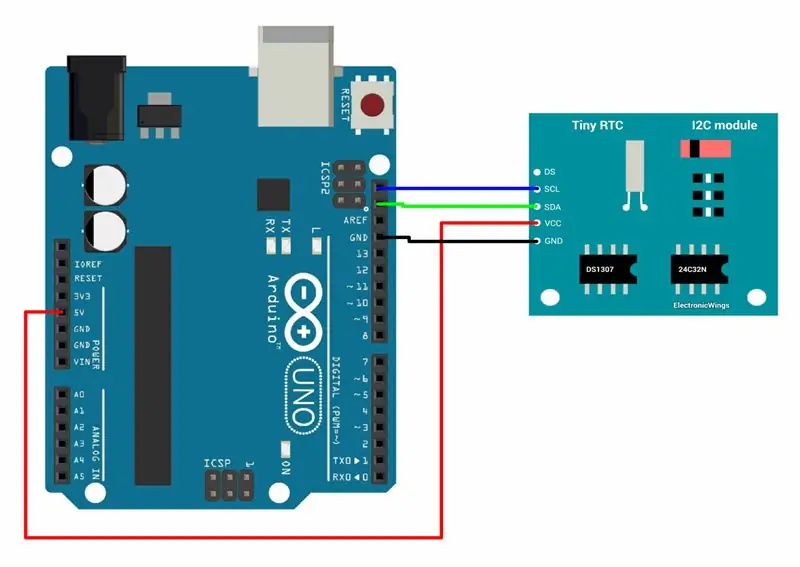

โปรดปฏิบัติตาม schmatics ที่แนบมาในส่วนรูปภาพและเชื่อมต่อทุกอย่างตาม schmatics
ขั้นตอนที่ 3: ส่วนการเข้ารหัส
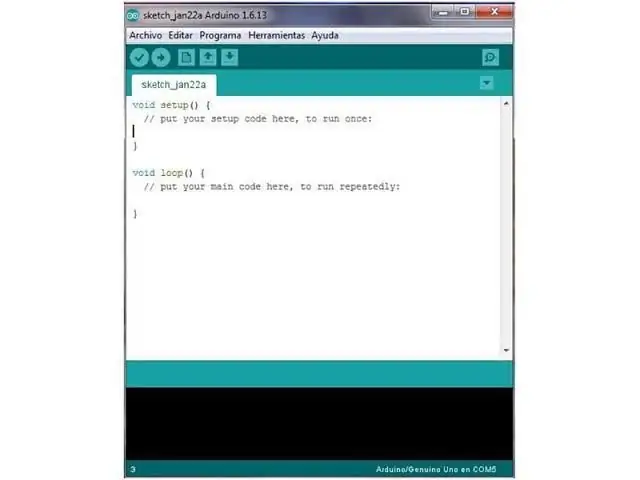
การเขียนโปรแกรม Arduino เพื่อป้อน RTC พร้อมวันที่และเวลาปัจจุบัน และการอ่านวันที่และเวลาจาก กทช.
เราจะใช้ไลบรารี DS1307 โดย Watterott จาก GitHub
ดาวน์โหลดห้องสมุดนี้ได้จากที่นี่:
แตกไลบรารีและเพิ่มโฟลเดอร์ชื่อ DS1307 ไปยังเส้นทางโฟลเดอร์ไลบรารีของ Arduino IDE
เมื่อเพิ่มไลบรารีลงใน Arduino IDE แล้ว ให้เปิด IDE และเปิดตัวอย่างแบบร่างที่ชื่อ Example จากไลบรารี DS1307 ที่เพิ่มเข้ามา
ข้อควรระวัง: ในตัวอย่างแบบร่าง จะใช้ฟังก์ชัน rtc.set() ในลูปการตั้งค่า ส่งผ่านอาร์กิวเมนต์วันที่และเวลาปัจจุบันตามที่กล่าวถึงในฟังก์ชันนี้ ในภาพตัวอย่าง คำสั่งนี้จะถูกแสดงความคิดเห็น ยกเลิกความคิดเห็นและอัปโหลดภาพร่าง เมื่ออัปโหลดแบบร่างแล้ว ให้ยกเลิกการใส่ความคิดเห็นในคำสั่งอีกครั้งแล้วอัปโหลดแบบร่าง หากยังไม่เสร็จสิ้น ทุกครั้งที่บอร์ด Arduino UNO รีเซ็ตหรือเปิดเครื่องหลังจากปิดเครื่อง วันที่และเวลาที่คุณตั้งไว้จะถูกตั้งค่าซ้ำแล้วซ้ำอีก และคุณจะไม่สามารถอ่านเวลาและวันที่ปัจจุบันที่แน่นอนได้
/* ตัวอย่าง DS1307 RTC (นาฬิกาเรียลไทม์)
Uno A4 (SDA), A5 (SCL) เมกะ 20 (SDA), 21 (SCL) Leonardo 2 (SDA), 3 (SCL) */
#รวม "Wire.h"
#รวม "DS1307.h"
DS1307 rtc;
การตั้งค่าเป็นโมฆะ () { /*init พอร์ตอนุกรม*/ Serial.begin(9600); ในขณะที่(!ซีเรียล); /*รอให้พอร์ตอนุกรมเชื่อมต่อ - จำเป็นสำหรับ Leonardo เท่านั้น*/
/*init RTC*/ Serial.println("เริ่มต้น RTC…");
/*ตั้งวันที่+เวลาเพียงครั้งเดียว*/ rtc.set(0, 0, 8, 24, 12, 2014); /*08:00:00 24.12.2014 //วินาที นาที ชั่วโมง วัน เดือน ปี*/
/*หยุด/หยุดชั่วคราว RTC*/ // rtc.stop();
/*เริ่ม RTC*/ rtc.start(); }
วงเป็นโมฆะ () { uint8_t วินาที, นาที, ชั่วโมง, วัน, เดือน; uint16_t ปี;
/*รับเวลาจาก RTC*/ rtc.get(&sec, &min, &hour, &day, &month, &year);
/*ซีเรียลเอาท์พุต*/ Serial.print("\nเวลา: "); Serial.print(ชั่วโมง ธ.ค.); Serial.print(":"); Serial.print (นาที ธ.ค.); Serial.print(":"); Serial.print (วินาที ธ.ค.);
Serial.print("\nวันที่: "); Serial.print (วัน ธ.ค.); Serial.print("."); Serial.print (เดือน ธ.ค.); Serial.print("."); Serial.print (ปี ธ.ค.);
/*รอสักครู่*/ ล่าช้า(1000); }
คัดลอกโค้ดด้านบนและอัปโหลดไปยังบอร์ด Arduino ของคุณ
ขั้นตอนที่ 4: รับเวลา
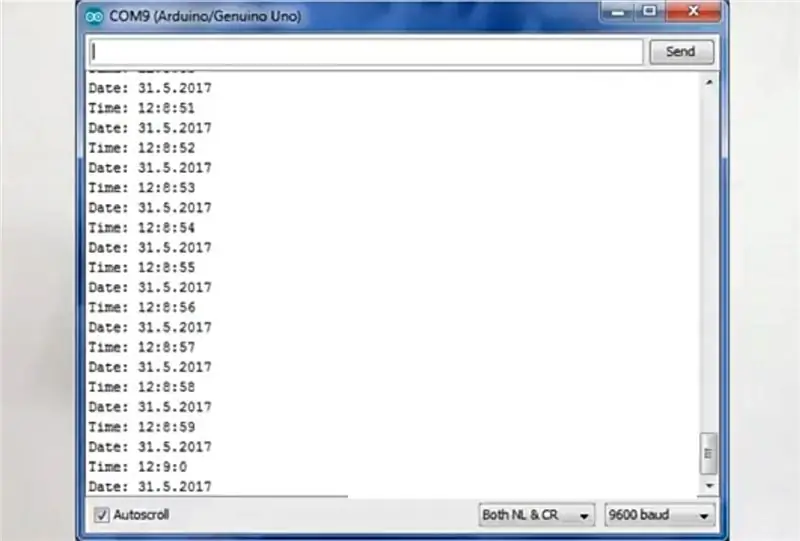
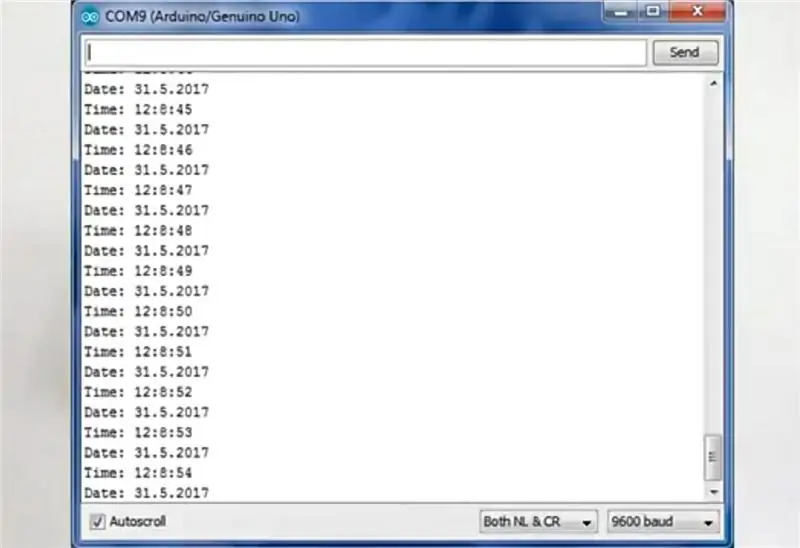
หลังจากเชื่อมต่อทุกอย่างเข้าด้วยกันและอัปโหลดโค้ดไปยังบอร์ด Arduino ของคุณแล้ว ให้เปิดมอนิเตอร์แบบอนุกรมใน Arduino ide ของคุณ จากนั้นคุณจะสามารถรับวันที่ & เวลาเป็นของฉันในมอนิเตอร์แบบอนุกรมของคุณได้ตามที่คุณเห็นว่าฉันสามารถดูเวลา & วันที่ในมอนิเตอร์แบบอนุกรมของฉัน สำหรับเอาต์พุตการสาธิต โปรดดูเอาต์พุตรูปภาพด้านบนและสนุกกับการเพิ่มนาฬิกา RTC ในโครงการของคุณ
แนะนำ:
RTC พร้อม DS1307 และ PIC16F628A: 3 ขั้นตอน
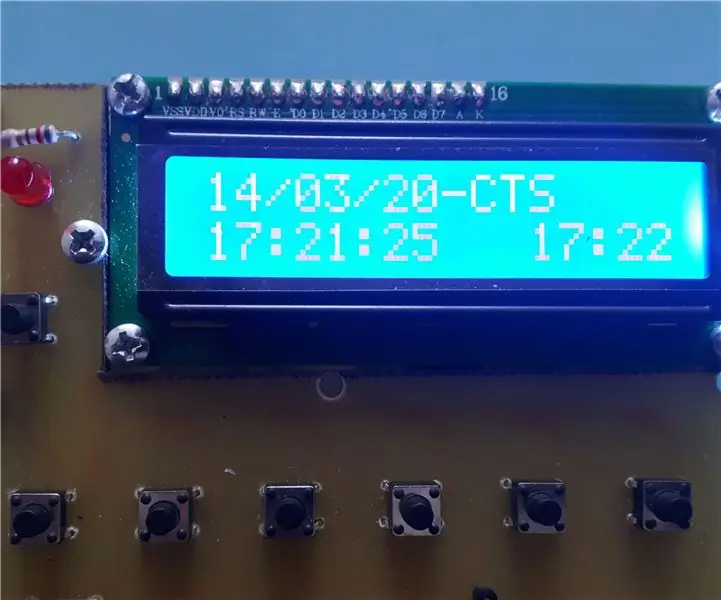
RTC พร้อม DS1307 และ PIC16F628A: เป็นวงจรที่สร้างขึ้นเองจากบนลงล่าง
All Band Receiver พร้อม SI4732 / SI4735 (FM / RDS, AM และ SSB) พร้อม Arduino: 3 ขั้นตอน

All Band Receiver พร้อม SI4732 / SI4735 (FM / RDS, AM และ SSB) พร้อม Arduino: เป็นโปรเจ็กต์เครื่องรับย่านความถี่ทั้งหมด ใช้ห้องสมุด Arduino Si4734 ห้องสมุดนี้มีตัวอย่างมากกว่า 20 ตัวอย่าง คุณสามารถฟัง FM ด้วย RDS สถานี AM (MW) ในพื้นที่ SW และสถานีวิทยุสมัครเล่น (SSB) เอกสารทั้งหมดที่นี่
อินเทอร์เฟซ ESP32 พร้อม SSD1306 Oled พร้อม MicroPython: 5 ขั้นตอน

อินเทอร์เฟซ ESP32 พร้อม SSD1306 Oled พร้อม MicroPython: Micropython เป็นการเพิ่มประสิทธิภาพของ python และมีขนาดเล็กของ python ซึ่งหมายถึงการสร้างสำหรับอุปกรณ์ฝังตัวซึ่งมีข้อจำกัดด้านหน่วยความจำและใช้พลังงานต่ำ Micropython สามารถใช้ได้กับคอนโทรลเลอร์หลายตระกูล ซึ่งรวมถึง ESP8266, ESP32, Ardui
PWM พร้อม ESP32 - Dimming LED พร้อม PWM บน ESP 32 พร้อม Arduino IDE: 6 ขั้นตอน

PWM พร้อม ESP32 | Dimming LED พร้อม PWM บน ESP 32 พร้อม Arduino IDE: ในคำแนะนำนี้เราจะดูวิธีสร้างสัญญาณ PWM ด้วย ESP32 โดยใช้ Arduino IDE & โดยทั่วไปแล้ว PWM จะใช้เพื่อสร้างเอาต์พุตแอนะล็อกจาก MCU ใดๆ และเอาต์พุตแอนะล็อกนั้นอาจเป็นอะไรก็ได้ระหว่าง 0V ถึง 3.3V (ในกรณีของ esp32) & จาก
สร้างนาฬิกาด้วย M5stick C โดยใช้ Arduino IDE - นาฬิกาแบบเรียลไทม์ RTC พร้อม M5stack M5stick-C: 4 ขั้นตอน

สร้างนาฬิกาด้วย M5stick C โดยใช้ Arduino IDE | นาฬิกาแบบเรียลไทม์ RTC พร้อม M5stack M5stick-C: สวัสดีทุกคนในคำแนะนำนี้ เราจะเรียนรู้วิธีสร้างนาฬิกาด้วยบอร์ดพัฒนา m5stick-C ของ m5stack โดยใช้ Arduino IDE ดังนั้น m5stick จะแสดงวันที่ เวลา & สัปดาห์ของเดือนบนจอแสดงผล
